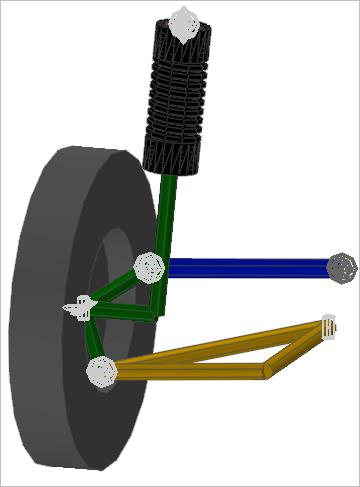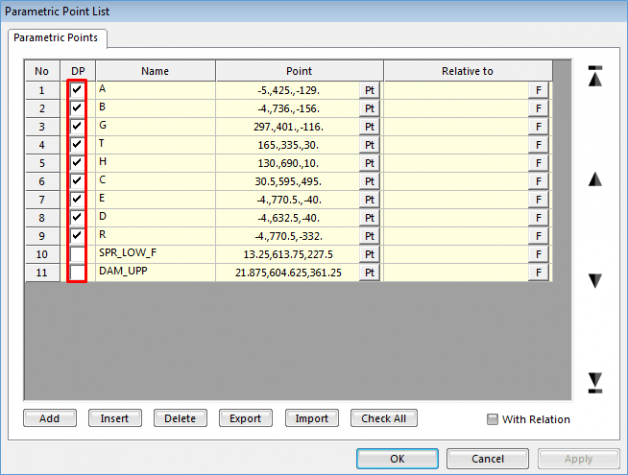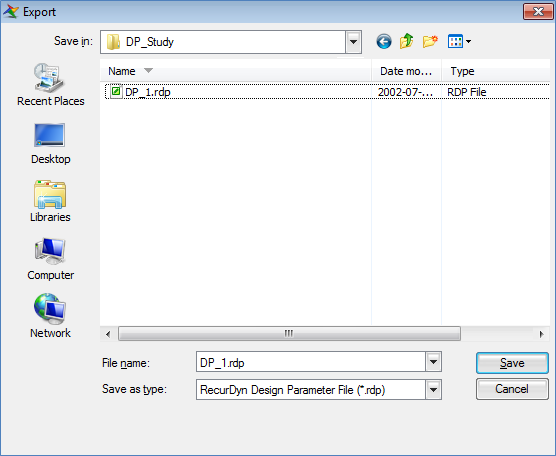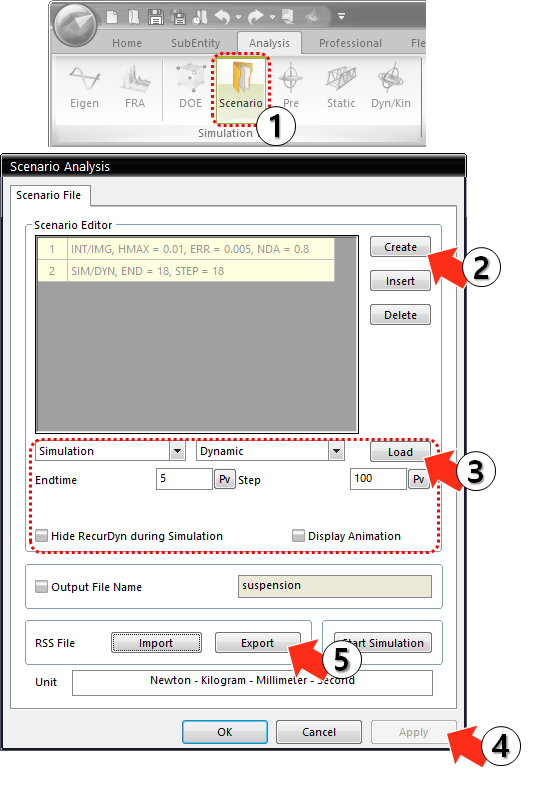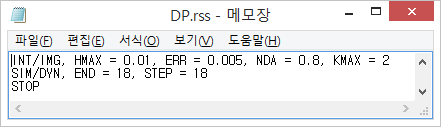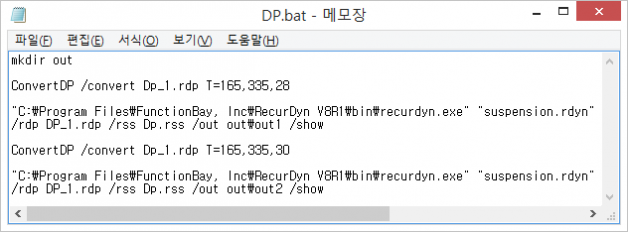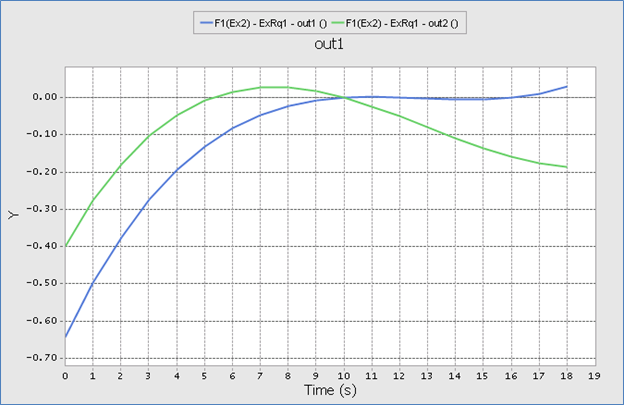使用Batch Simulation(批量仿真)的Design Parametric Study(设计参数研究)的方法: Batch Simulation中级 안진수 完成日期
| Version | RecurDyn V8R2 | Product |
Professional
|
|---|---|---|---|
| Tutorial/Manual | Design Parameter Study | Attached File | FAQ_DPStudy.zip |
[034]不运行RecurDyn执行分析的方法:如果您通过
STEP 1 : 导出Design Parameter File(设计参数文件)
1. 打开附加的示例模型,为了定义要用作Design Parameter(设计参数)的参数,如下图所示,在Parametric Point List中选中DP项目。设计参数(DP)根据Design Parametric Study的目的和模型的特征可以指定为PV和PP。
Parametric Point dialog box
2. 导出 RecurDyn Design Parameter File(*.rdp)。在RecurDyn的‘System Button Menu(系统按钮菜单)’中选择导出并将rdp文件如下所示进行保存。
◾ 导出rdp文件时指定文件名:DP_1.rdp
◾ 导出完成后创建的文件:DP_1.rdp, DP_1.rpp (Parameteric Point File)
dialog box of Export
※ 参考事项:请事先创建要进行Batch Simulation的文件夹,并将当前创建的文件以及以后创建的文件保存到对应的文件夹中。
STEP 2 : Export the RSS file(导出RSS文件)
1. 如下所示定义并导出RecurDyn Scenario File。
◾ 导出rss文件时指定文件名:DP.rss
◾ INT/IMG, Max.Step=0.01, ERR=0.005, NDA=0.8
◾ SIM/DYN, END=18, STEP=18
2. 使用Text editor(文本编辑器)打开保存的DP.rss文件,如下图所示进行确认。
RSS File